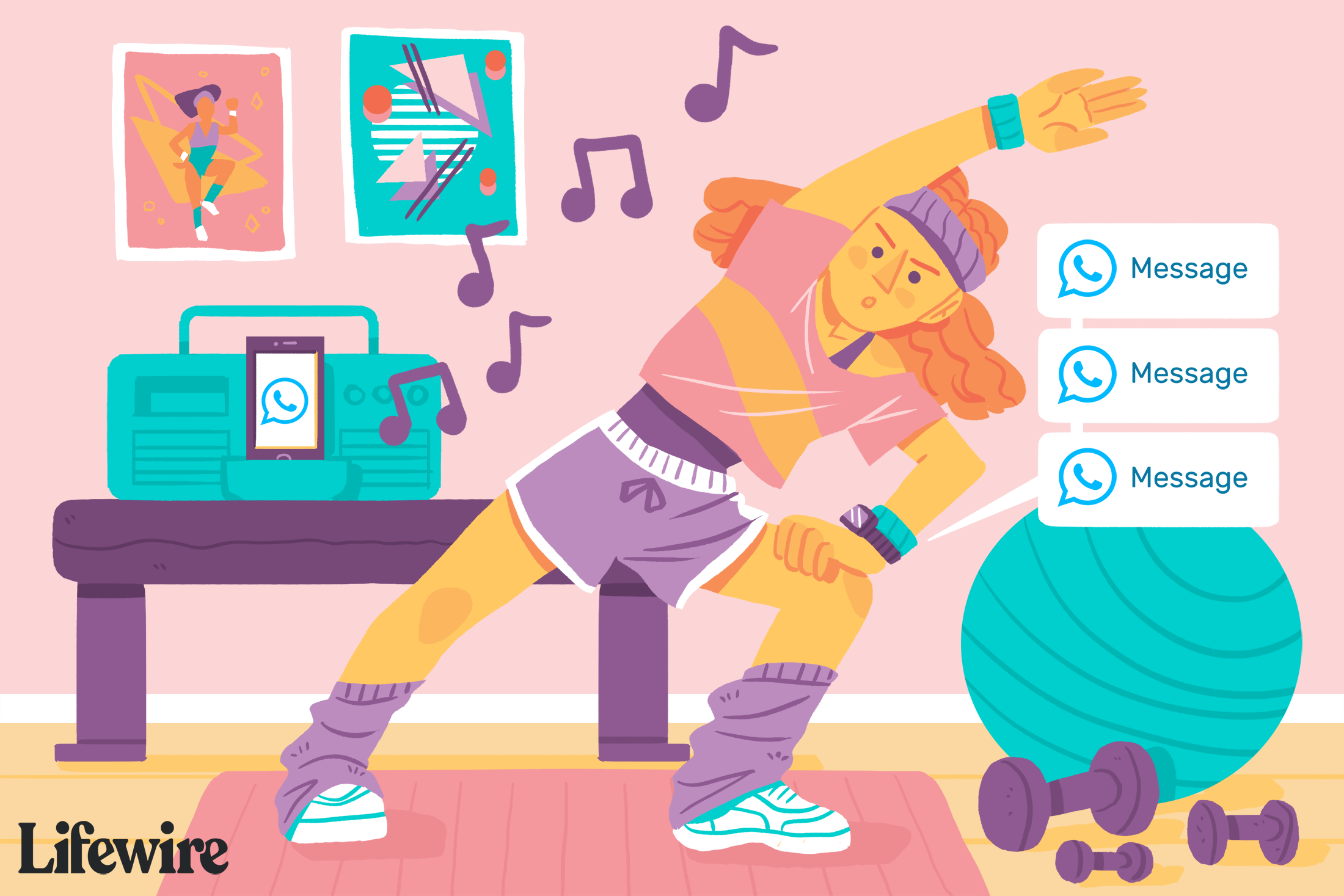Mitä tietää
- Mene asetukset > ilmoituksia > whatsapp > kytkeä päälle Salli ilmoitukset.
- Avaa sitten Watch-sovellus ja valitse ilmoituksiaja kytke päälle whatsapp.
- Chatifyn avulla voit lähettää ja vastaanottaa WhatsApp-viestejä, katsella chat-kuvia ja paljon muuta.
Tässä artikkelissa kerrotaan, kuinka saat WhatsApp-ilmoituksia sekä lähettää ja vastaanottaa viestejä Apple Watchilla. Tämän artikkelin ohjeet koskevat WhatsAppia iPhoneille, joissa on iOS 9 tai uudempi.
Vastaanota WhatsApp-ilmoituksia Apple Watchissa
WhatsApp ei sisällä virallista sovellusta Apple Watchille. Joten olet rajoittunut perusasioihin: vastaanota viesti-ilmoituksia Apple Watchiin ja vastaa valitsemalla yksinkertaisten, nopeiden vastausten luettelosta. Näin saat WhatsApp Messenger -ilmoitukset Apple Watchiin.
-
Avaa iPhonessa asetukset.
-
Mene ilmoituksia.
-
Vieritä alas ja valitse whatsapp.
-
Laita päälle Salli ilmoitukset vaihtokytkin.
-
Valitse Näytä ilmoituskeskuksessa ja Näytä lukitusnäytöllä.
Ota myös käyttöön halutessasi Äänet, merkit, ja bannerit. Nyt kun nämä asetukset ovat käytössä, määritä Apple Watch peilaamaan WhatsApp-ilmoitushälytykset:
-
Avaa iPhonessasi Katsella sovellus.
-
Mene ilmoituksia.
-
Vieritä alas kohtaan WhatsApp ja aktivoi se Ilmoitus nuppi.
-
Saat nyt WhatsApp-ilmoituksia Apple Watchiin.
Toimivuus on rajallinen. Et voi aloittaa uutta viestiä, käyttää ääniviestejä tai kirjoittaa vastausta. Voit valita luettelosta yksinkertaisia vastausvaihtoehtoja, kuten: Hei, Mikä se on, Okeitai Matkalla.
Chatify WhatsAppia varten Apple Watchissa
Chatify asettaa WhatsAppin ranteeseesi. Käytä sitä WhatsApp-viestien lähettämiseen ja vastaanottamiseen, chat-kuvien katseluun, ääniviestien kuunteluun, hymiöiden ja tarrojen katseluun sekä yhteystietojen kirjoittamiseen. Chatify for WhatsApp ei ole Facebookin luoma virallinen WhatsApp-sovellus. Kuten kaikki kolmannen osapuolen sovellukset, ole varovainen jakaessasi tietojasi. Chatify toimii Apple Watchin viestikannessa. Kymmenet App Storen sovellukset suorittavat saman toiminnon. Jos et ole tyytyväinen Chatifyyn tai käyttäjien arvostelut tyrmäävät sinut, valitse vaihtoehtoinen sovellus. Ne kaikki käyttävät samoja sovellusliittymiä toimiakseen kulissien takana iOS-laitteellasi. WatchChat on 2,99 dollarin sovellus erinomaisilla arvosteluilla. WatchUp tukee ääniviestejä, kuvia ja hymiöitä. Hae App Storesta löytääksesi sinulle parhaiten sopivan. Jos haluat ottaa Chatifyn käyttöön Apple Watchissa, varmista, että Apple Watch on liitetty oikein iPhoneen ja päivitetty uusimpaan versioon. Kirjaudu sisään WhatsAppiin iPhonellasi.
-
Lataa Chatify for WhatsApp App Storesta iPhonellesi.
-
Avata jutella Apple Watchissasi. Näet QR-koodin, jonka voit skannata WhatsAppilla.
-
Avaa WhatsApp iPhonessa ja valitse asetukset > whatsapp Web/työpöytä > Skannaa QR-koodi.
-
Skannaa Apple Watchissa näkyvä QR-koodi iPhone-kamerallasi.
-
WhatsApp-viestit näkyvät nyt Apple Watchissasi. Voit myös vastata suoraan ranteesta.
Chatify tarjoaa 4,99 dollarin päivityksen Chatify Premiumiin. Päivitys avaa lisäominaisuuksia, kuten nopeammat latausnopeudet ja laajennetut hakuominaisuudet.
FAQ
-
Kuinka voin käyttää WhatsAppia iPadissa?
WhatsApp iPad -sovellusta ei ole. Käytä verkkokäyttöliittymää kiertotapana käyttääksesi WhatsAppia iPadissa. Käynnistä Safari iPadissa ja siirry WhatsAppin verkkosivustolle. Avaa WhatsApp iPhonessasi, siirry osoitteeseen asetukset > WhatsApp Web/Desktop, ja skannaa QR-koodi. Näet WhatsApp-viestejä iPadissa.
-
Kuinka voin käyttää WhatsAppia tietokoneella?
Jos haluat käyttää WhatsAppia tietokoneella, siirry WhatsApp Webiin tai lataa WhatsApp-työpöytäsovellus ja valitse latauslinkki käyttöjärjestelmällesi. Näet QR-koodin. Siirry WhatsApp-mobiilisovelluksessa osoitteeseen keskustelut > Lisää (kolme pistettä) > WhatsApp-verkko ja skannaa QR-koodi. Sulje WhatsApp puhelimessasi ja käytä sitä tietokoneellasi.
-
Kuinka voin käyttää WhatsAppia näyttämättä puhelinnumeroa?
Jos haluat käyttää WhatsAppia ilman puhelinnumeroa, piilota matkapuhelinnumerosi asennuksen aikana lankapuhelinnumerolla. Napauta asettamisen aikana Soita minulle ja vastaa automaattiseen puheluun vahvistaaksesi itsesi. Tai käytä kolmannen osapuolen palvelua, kuten TextNow, asettaaksesi sovellukseen virtuaalinumeron, jotta henkilökohtainen numerosi pysyy yksityisenä.